 Con este post iniciamos una serie de artículos en la que podremos ver paso a paso los ajustes realizados a una imagen utilizando las diferentes herramientas con las que cuenta Lightroom para revelar nuestras fotos RAW. El primer ejemplo es un paisaje fotografiado tras la puesta de sol en las Bardenas Reales al que hemos hecho un procesamiento rápido buscando conseguir un resultado que refleje la realidad de la escena.
Con este post iniciamos una serie de artículos en la que podremos ver paso a paso los ajustes realizados a una imagen utilizando las diferentes herramientas con las que cuenta Lightroom para revelar nuestras fotos RAW. El primer ejemplo es un paisaje fotografiado tras la puesta de sol en las Bardenas Reales al que hemos hecho un procesamiento rápido buscando conseguir un resultado que refleje la realidad de la escena.
La toma está hecha con una Canon EOS 40D sobre un trípode, con un objetivo 24-105 y un filtro degradado de dos pasos para oscurecer el cielo. Partimos de la imagen tal y como sale de la cámara, podemos observar que presenta poco contraste, la textura del terreno no es muy visible, el cielo a pesar del filtro degradado aparece un poco lavado y los colores son poco saturados dando una sensación bastante plana.

El objetivo del post es que puedas paso ver cómo actúan algunas de las herramientas del módulo de revelado y el efecto que va consiguiendo en la imagen hasta llegar al resultado final.
Ajustes básicos: balance de blancos y exposición
Lo primero que hacemos es tocar el balance de blancos que lo pasamos al ajuste predeterminado de “Luz día” lo que da una tonalidad algo más cálida a la imagen. Podemos probar a hacer un ajuste fino moviendo del deslizador de temperatura de color.

Tras esto tocamos el deslizador de exposición para dejar una tono general correcto, en este caso la exposición estaba correcta desde la captura por lo que no es preciso tocar casi.
Perfil de cámara
Los perfiles de cámara que tiene Lightroom simulan el efecto que conseguiríamos si hubiéramos ajustado en la cámara uno de los estilo de imagen y estuviéramos visualizando la imagen en el software de Canon (DPP). Probamos el perfil de paisaje Camera Landscape, este perfil añade contraste y saturación a la imagen y sólo con aplicarlo observamos una mejora sustancial en la textura del terreno y el color. general de la imagen.

Mejorando la textura del terreno: Contraste y Claridad
El terreno erosionado que aparece en el primer plano de la imagen, puede mejorar si le aplicamos un mayor contraste, para ello usamos el panel de curva de tono donde ajustamos una de las opciones por Contraste fuerte, lo que mejora el contraste general de la escena.

La textura del terreno puede mejorar si utilizamos la herramienta Claridad situada en el panel básico, con ella se incrementa el contrate de forma selectiva en los tonos medios de la escena, aplicando una valor de +42 se puede ver cómo el detalle del terreno cuarteado mejora mucho y la escena gana mucho.
Saturación: la calidez de la última luz
Con los ajustes que ya hemos hecho la escena ha mejorado mucho, la textura del terreno erosionado es mucho más evidente y la escena ha ganado en volumen y detalle. Ahora podemos aumentar un poco la saturación del color usando la ajuste Saturación del panel Básico. Aplicamos un valor moderado de +16 lo que da un color más acorde con la escena tras la puesta de sol.

Filtro degradado: la herramienta de los cielos
Si hay un accesorio que no puede faltar en el equipo de un fotógrafo de paisaje es un filtro degradado, con él es posible conseguir equilibrar luces y dar detalle a cielos. Lightroom cuenta con una herramienta de filtro degradado que permite conseguir el mismo resultado de forma digital.
Vamos a aplicarla a la escena para oscurecer ligeramente el cielo y conseguir un efecto de mayor profundidad que mejore el resultado. Para este ejemplo hemos ajustado la herramienta a un valor de exposición de -1,03 diafragmas.
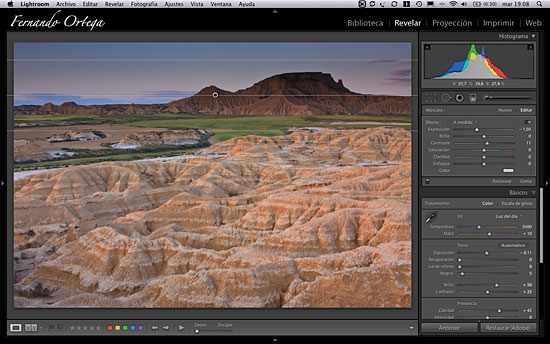
El despliegue del filtro se hace activando la herramienta y pulsando y arrastrando hacia sobre la imagen, se hará visible el efecto que hayamos seleccionado y podremos mover el filtro de la misma forma que hacemos con su equivalente físico.

Uno de los aspectos negativos del uso de filtros degradados (físicos o digitales) es el oscurecimiento de algunas zonas que se superponen con el cielo, en este caso lo podemos ver en el cerro del fondo. Podemos utilizar la otra herramienta de ajuste selectivo, el pincel de ajuste para aclarar las zonas afectadas compensando el efecto del filtro. Para ello abrimos el pincel de ajuste y lo ajustamos para hacer el efecto contrario al del filtro degradado es decir lo que haremos será aclarar +1,03 la zona de la ladera oscurecida.
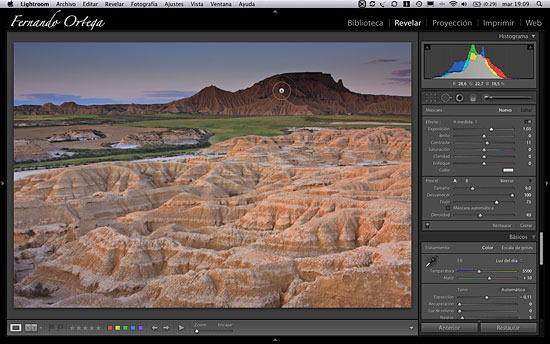
Último paso: enfoque de la imagen
La captura de imagen RAW por definición genera un fichero que carece de enfoque, este debe aplicarse durante el procesamiento de la imagen, para ello Lightroom cuenta con herramientas que permiten afinar la nitidez en función del tipo de escena. Para una fotografía de paisaje, como la del ejemplo, en la que hay gran detalle podemos utilizar el ajuste predefinido de enfoque para paisajes. Este se encuentra en el panel de ajustes predefinidos de Lightroom situado en la parte izquierda de la pantalla, este ajuste, mal traducido como Enfoque horizontal, aplica unos parámetros adecuados ya que tiene una intensidad media (40), que se aplica con un radio bajo (0,8) y un nivel de detalle medio (50) para compensar los halos producidos por el enfoque.

Con esto terminamos la preparación de la imagen con lo que la dejamos lista para ser exportada como fichero derivado para su impresión o para ser publicada en Internet. Pulsa sobre la imagen para verla a pantalla completa.



Muy buen tutotial, muchas gracias por pensar en tus lectores. hay posibiliad de que puedas compartir las fotos originales de tus tutoriales con la finalidad de poder seguir “en vivo” las instrucciones.
Muchas gracias!!
Genial! gracias. Gran trabajo!!!
Muy bueno para aquellos que estamos en la fiebre de el revelado digital. Bien venidos serían mas seguidito.
Gracias Fernando,
Muy bien explicado, claro y sencillo.
Agradeceremos que publiques más revelados de otras fotos, además de paisajes, retratos, macros, etc
Un saludo
Excelente “guinda” para el curso que acabamos de realizar del 11 al 13-Sep-2009.en las Bardenas Reales.
Enhorabuena y muchas gracias por estas aportaciones tan valiosas para los aficionados.
Gracias Fernando. He apendido cosas nuevas.
Una duda: tras ajustar el Balance de blancos tocas si es necesario la exposición. ¿En este momento ajustas los negros y la recuperación de blancos? o lo haces más tarde.
Gràcias
JOAN
Primer balance de blancos, luego exposición y por último negros o altas luces.
Saludos
Fernando
Super tutorial, gracias por el add!! Yo estoy empezando con esta onda de la fotografia, pero creo que mi impresora no es muy buena ya que nunca veo la misma calidad en papel que en el monitor. Podrias recomendarme algun laboratorio a donde pueda mandar imprimir mis fotografias digitales? Actualmente los precios bajan cada vez mas, inclusive en algunos es gratis, como aqui: http://www.toditogratis.es/gratis/fotografia-digital-gratis/1824/fotos-impresion-album.htm
Has intentado imprimir algo con ellos? O podrias recomendarme alguna buena impresora?
Muchas gracias,
He aprendido muchas cosas con tu tutorial. Hace tiempo que uso Lr, pero digamos que de mandera autodidacta. Me gustaría saber para qué sirven exactamente todos los controles de revelado, como por ejemplo cuando dices:
“la herramienta Claridad situada en el panel básico, con ella se incrementa el contrate de forma selectiva en los tonos medios de la escena”.
Me refiero a este tipo de definiciones, ya que algunas no tengo muy claro para qué sirven y no se dónde buscarlo. Quizás puedas ayudarme con un tutorial o recomendarme algún libro.
Enhorabuena y un saludo. Estaré atento a futuras publicaciones.
Muy buenas, les escribo desde la Republica Dominicana. Soy un joven de 16 estudiante y loco con la fotografia.
Uso la Canon EOS 300D, y desde que se, tiro en JPG, pero ahora que veo me dicen que RAW es mucho mas mejor que JPG por diferentes cuestiones… Lo que quiero saber es, porque cuando aplico un Preset en LR no se ve igual que si le aplico el mismo preset en JPG? Y, también cuales son los pasos para trabajar en RAW(la foto debe quedar igual que en la cámara o uno le hace los ajustes manualmente???(balance de blanco, exposicion etc…)
Y si puede me los puede enumerar, es que estoy aprendiendo y le quiero sacar al máximo mi cámara 🙂
Magnífico tutorial, bien escrito y didactico a mas no poder. Felicidades por este trabajo
Greetings! I’ve been reading your blog for some time now and finally got the courage to go ahead and give you a shout out from Humble Texas!
Just wanted to mention keep up the good job!